
Free PDF Splitter Merger 4dots
v1.7 免费版- 软件大小:17.20 MB
- 更新日期:2019-10-24 16:29
- 软件语言:简体中文
- 软件类别:文件管理
- 软件授权:免费版
- 软件官网:待审核
- 适用平台:WinXP, Win7, Win8, Win10, WinAll
- 软件厂商:

软件介绍 人气软件 下载地址
Free PDF Splitter Merger 4dots是一款功能强大的pdf文件分割合并工具,用户可以直接选择指定文件进行添加操作;文件分割功能,您可以将自己觉得过大的文件进行分割操作,便于您以后的使用以及分享;软件可以直接添加文件夹,用户选择添加文件夹之后,可以直接在文件夹内选择多个文件进行操作,还可以将多个文件合并为一个大文件,方便用户查看内容;用户还可以对多个文件进排序,操作先后顺序进行自定义处理;有喜欢想要体验的用户赶快下载使用吧
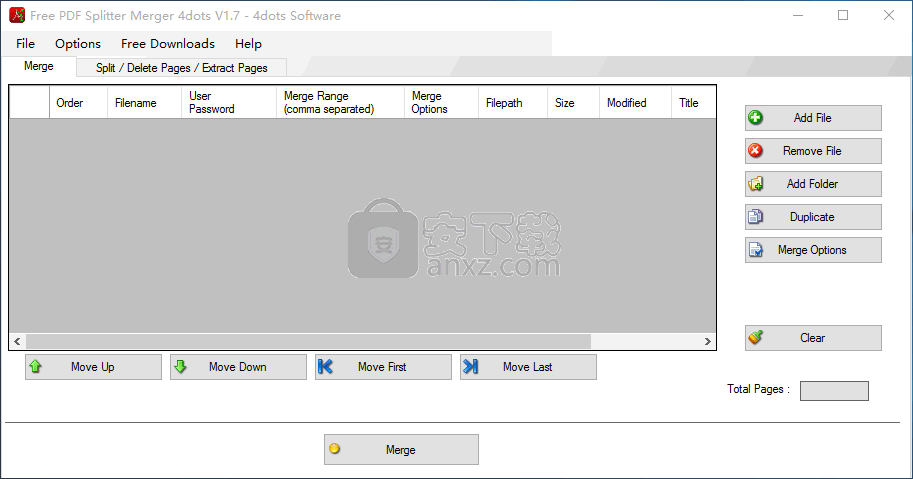
软件功能
包含要处理的文档的文档或文件夹可以通过在应用程序屏幕上简单的拖放操作轻松地进行选择和添加;
软件支持用户对文档进行拆分,拆分文档时可以在多个连续空白页之后拆分;
FreePDFSplitterMerger可以合并Pdf文档和以下图像格式的图像,支持的图像格式:BMP文件[读取,写入]、Halo Dr. CUT文件[阅读]、DDS文件[阅读]、EXR文件[读写]、原始传真G3文件[阅读]等多种格式文件;
您可以将PDF文档从Windows资源管理器拖放到“合并网格”或“拆分/删除页面/提取页面网格”;
您可以指定仅导入和合并文档的页面范围,也可以选择仅合并和合并特定页面范围的偶数或奇数页面的选项;
您还可以指定在合并的Pdf文档文件中添加书签,该书签指向合并的每个文档的开头;
软件特色
应用程序易于使用,但也可以设置各种复杂的条件以指定要处理的文档页面;
可以根据文档的书签对文档以及先前的选项进行拆分(也可以指定书签级别);
df文档可以与30种不同图像格式的图像合并,可以设置文档属性,例如标题,作者,主题和关键字;
可以使用所有者和用户密码对文档进行加密,还可以设置权限;
可以设置和定位自定义文档的页眉和页脚,或者可以指定自定义的页眉或页脚图像;
FreePDFSplitterMerger已经过测试,并且与以下操作系统兼容:Windows 7、Windows Vista、Windows XP
安装步骤
1、获取安装包:需要的需要使用的用户可以再本站的下载链接进行安装包的下载获取
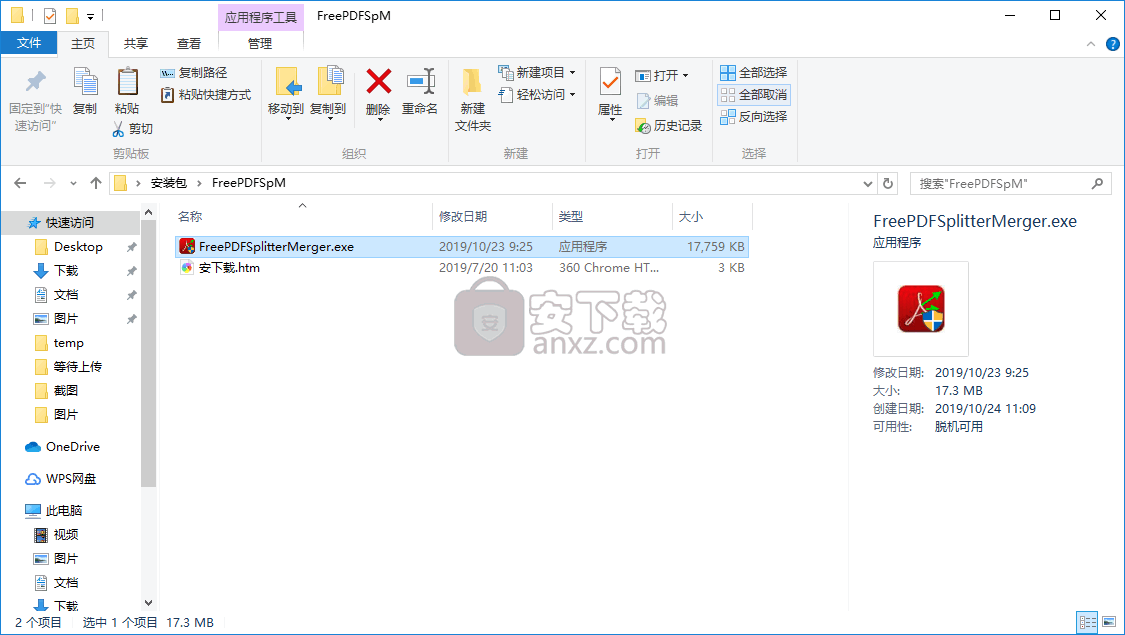
2、欢迎使用FreePDFSplitterMerger设定、安装程序将指导您完成安装 FreePDFSplitterMerger。
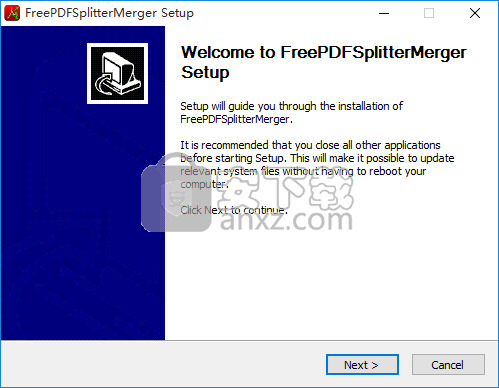
3、许可协议、在安装FreePDFSplitterMerger之前,请查看许可条款。按向下翻页查看协议的其余部分。
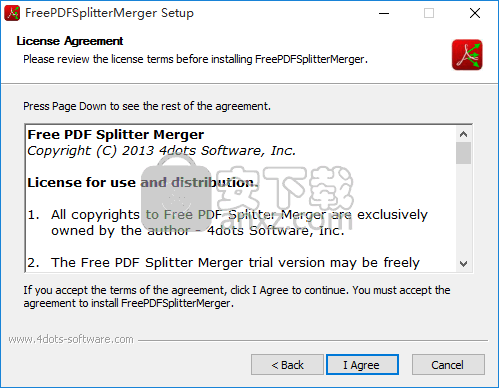
4、选择安装位置、选择要安装FreePDFSplitterMerger的文件夹。安装程序将在以下文件夹中安装软件程序
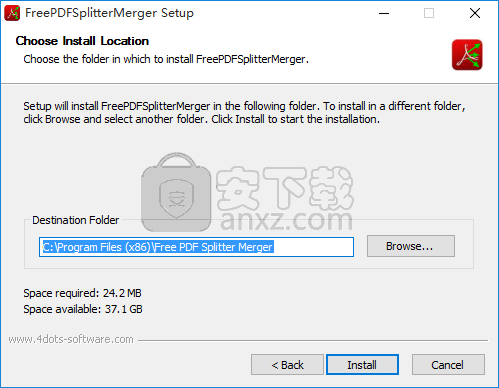
5、附加选项、请选择是否创建快捷方式,请选择;
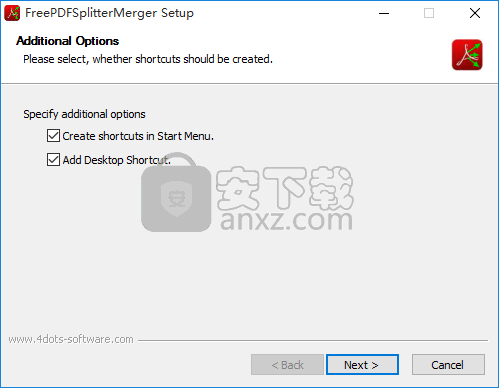
6、完成FreePDFSplitterMerger设定、FreePDFSplitterMerger已安装在您的计算机上。单击完成退出此向导。
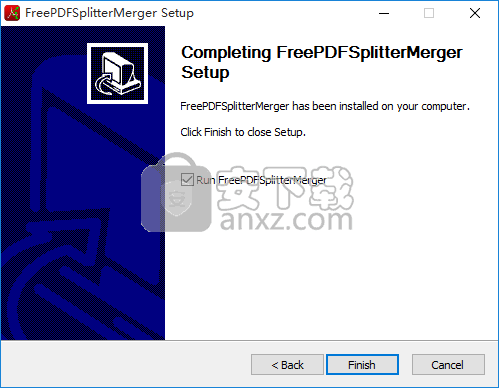
使用方法
1、打开软件,在安装完成的时候勾选立即运行软件,或者使用鼠标双击桌面快捷方式打开软件即可,打开软件之后用户将会看到如下画面
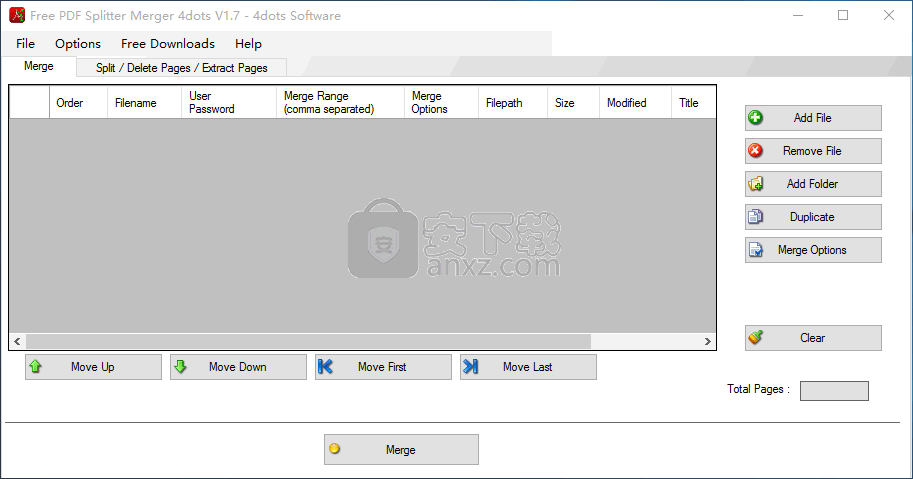
2、添加现有书签,您可以点击软件上方的选项按钮,选择添加现有书签功能,如下图所示
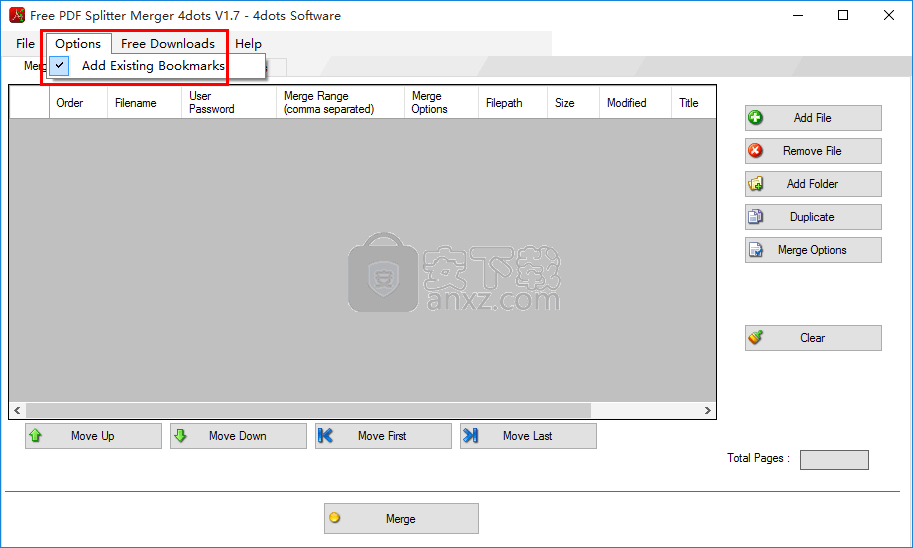
3、合并功能,您可以选择:订单文件名、用户、合并范围合并密码、(逗号分隔)选项、文件路径、修改尺寸、标题多个选项进行操作
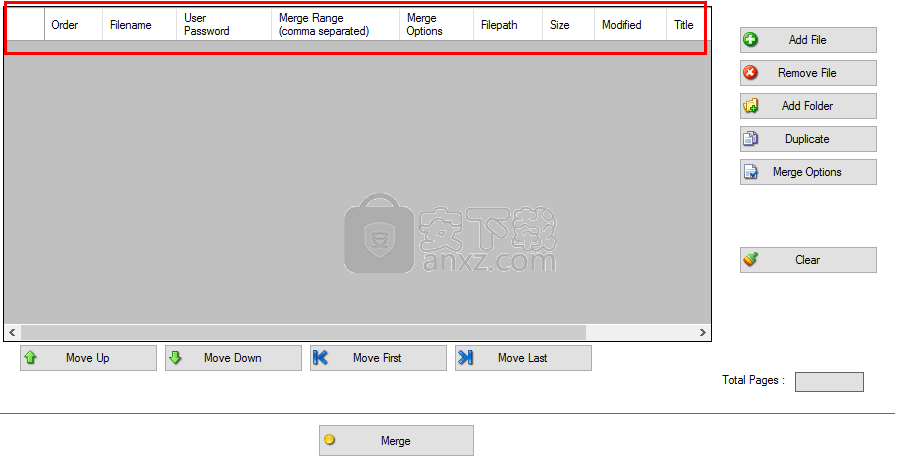
4、您可以在软件右侧选择添加文件、删除档案、新增文件夹、重复、合并选项功能进行使用,如下图所示
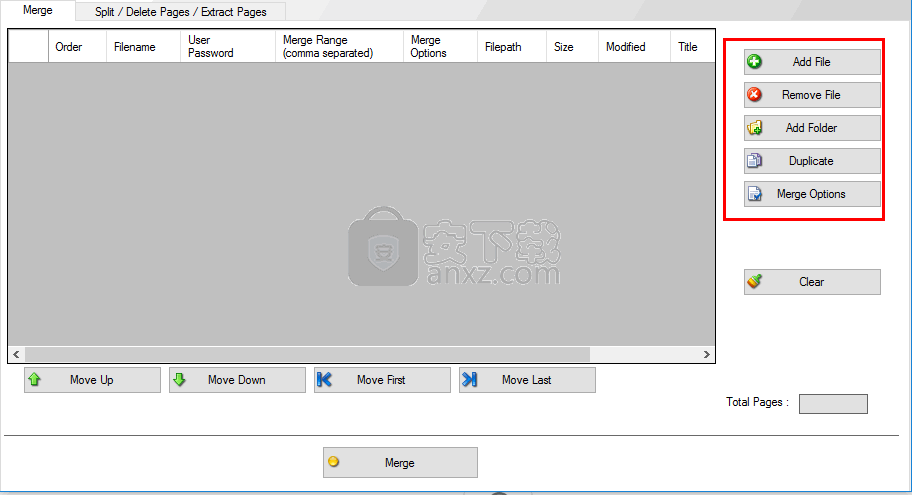
5、添加文件,您点击软件右侧的添加文件之后,选择想要添加的文件进行打开即可
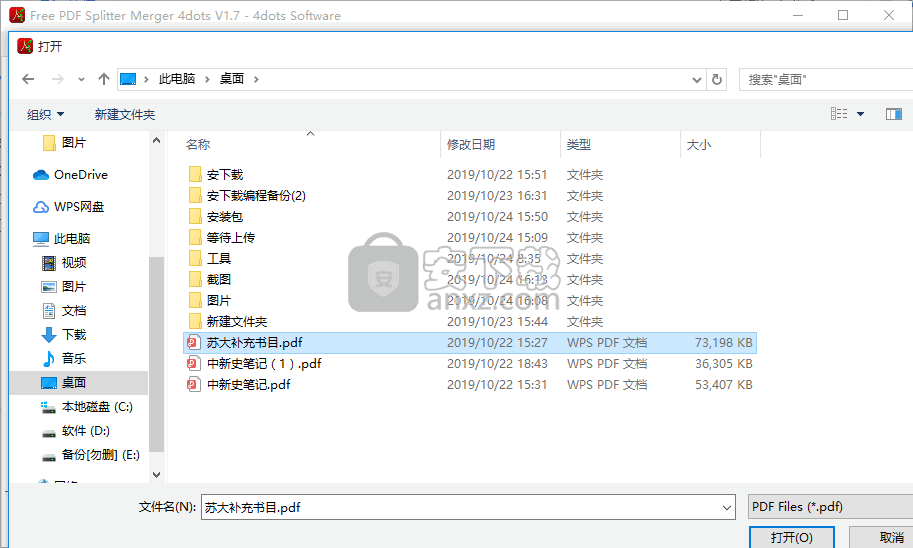
6、删除文件,用户在点击添加文件完成之后,对于不想要修改的文件可以进行删除操作
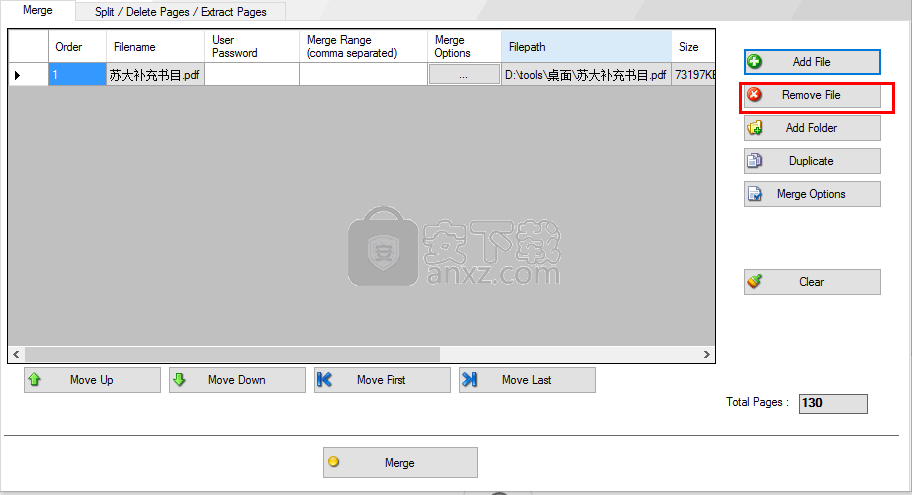
7、新增文件夹,用户可以直接添加文件夹,直接在文件夹里面选择文件进行操作
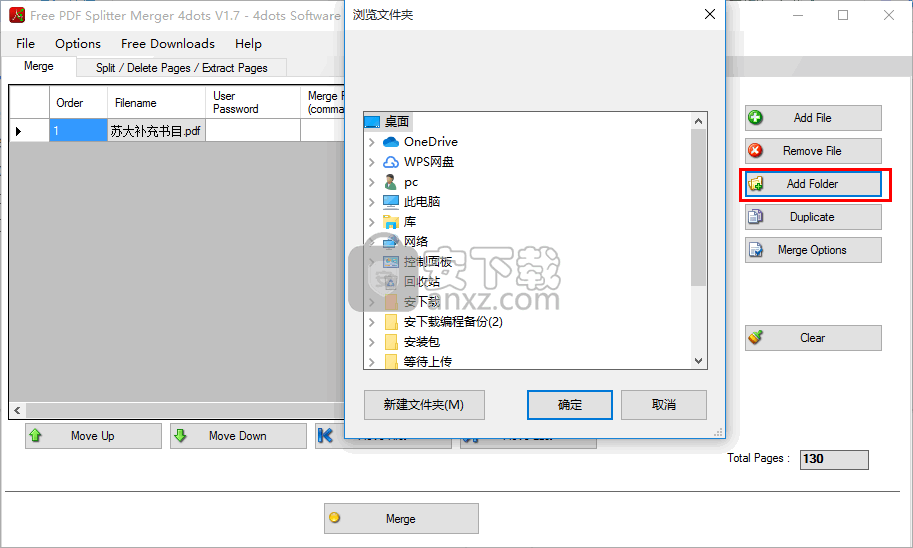
8、用户在选择多个文件进行添加之后可以对这些文件进行下列操作:上移、下移、先动、最后移动
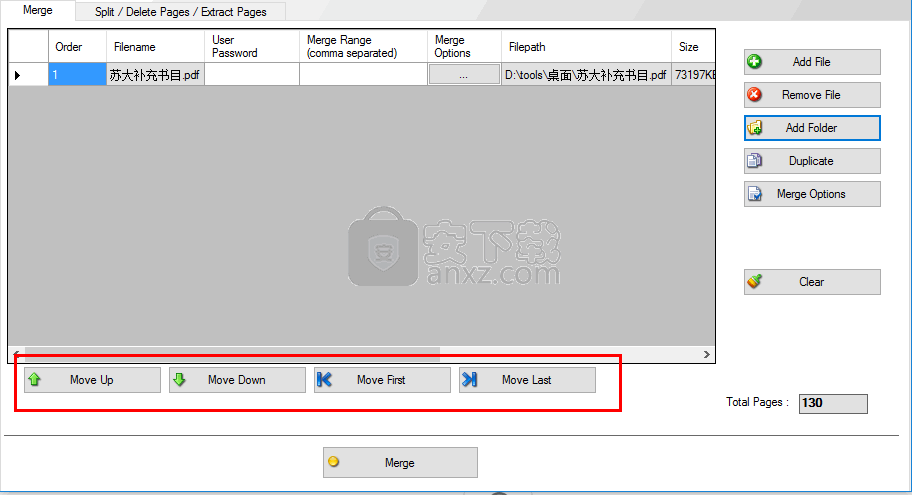
9、合并功能,用户点击下方的合并功能按钮即可设置想要合并的参数选项,点击完成即可

10、有不懂使用的用户可以点击软件上方的“Help”按钮点击查看使用教程学习。
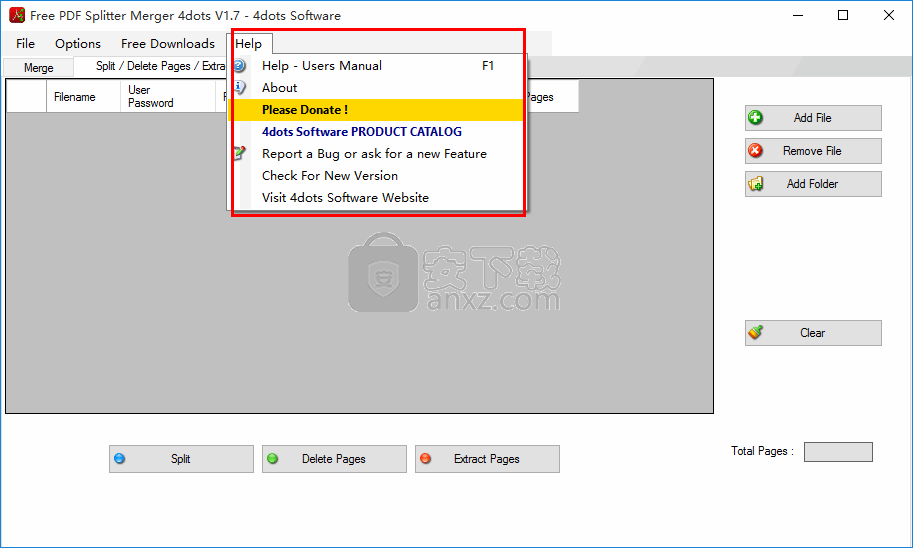
人气软件
-

PDF去水印工具(PDF Watermark Remover) 9.69 MB
/简体中文 -

万能文件打开器(FileViewPro) 58.1 MB
/简体中文 -

Beyond Compare 3中文 33.48 MB
/简体中文 -

目录文件清单生成工具 Excel清单 绿色版 5.00 MB
/简体中文 -

空文件夹清理工具(EmptyFolderNuker) 0.16 MB
/简体中文 -

LDAP Admin(LDAP管理工具) 1.84 MB
/简体中文 -

ePDF 5.35 MB
/简体中文 -

picture manager 2013单独安装包 19.65 MB
/简体中文 -

project reader中文版 8.96 MB
/简体中文 -

笔记本wifi万能钥匙电脑版 10.46 MB
/简体中文


 华为云空间 v15.3.0.300
华为云空间 v15.3.0.300  联想Filez 9.4.3.0
联想Filez 9.4.3.0  文件管理器 XYplorer v24.70.0000
文件管理器 XYplorer v24.70.0000  FreeFileSync v12.2 绿色
FreeFileSync v12.2 绿色  UltraCompare Pro 18中文 32/64位 附注册机
UltraCompare Pro 18中文 32/64位 附注册机  Deltawalker(文件比对工具) v2.3.2 免费版
Deltawalker(文件比对工具) v2.3.2 免费版 












